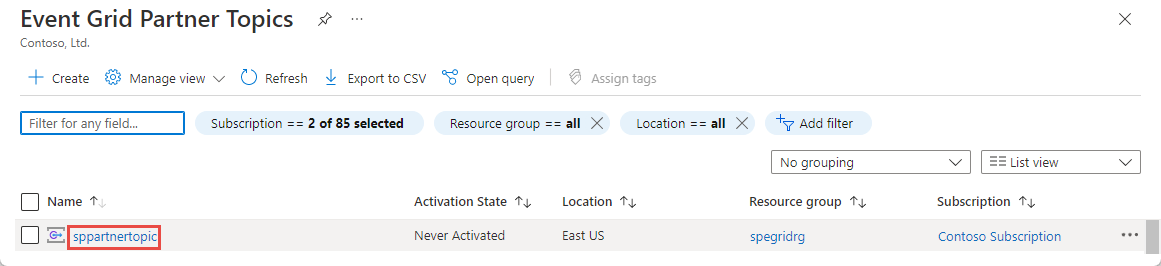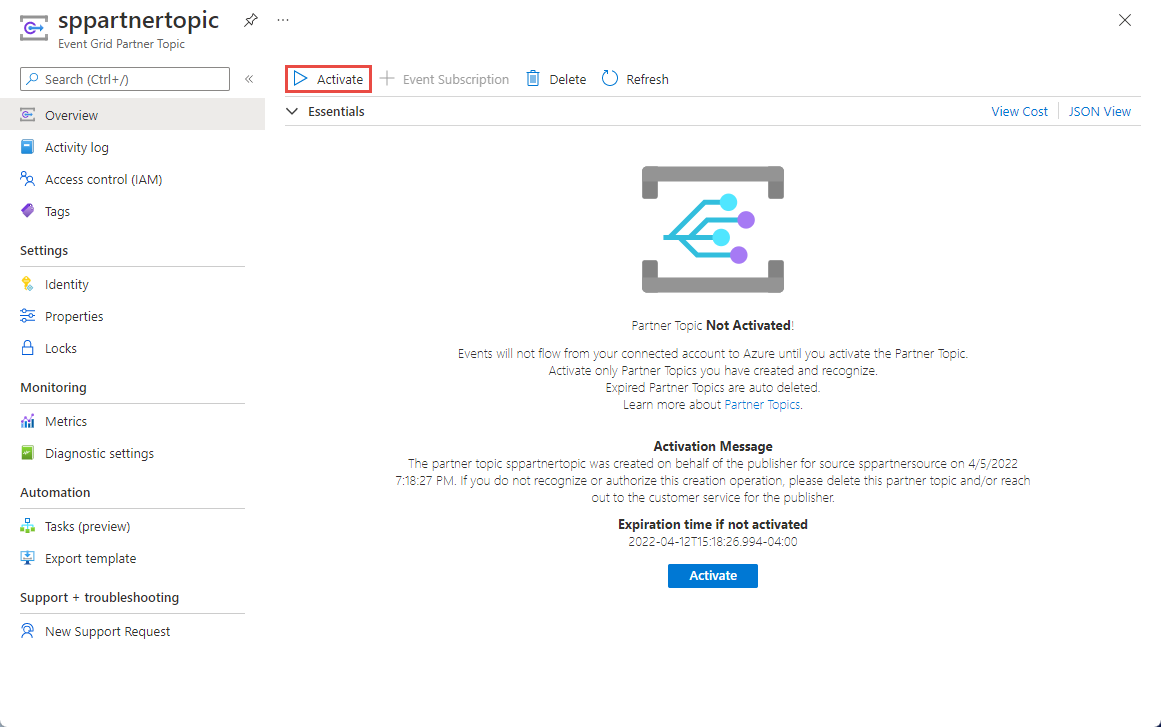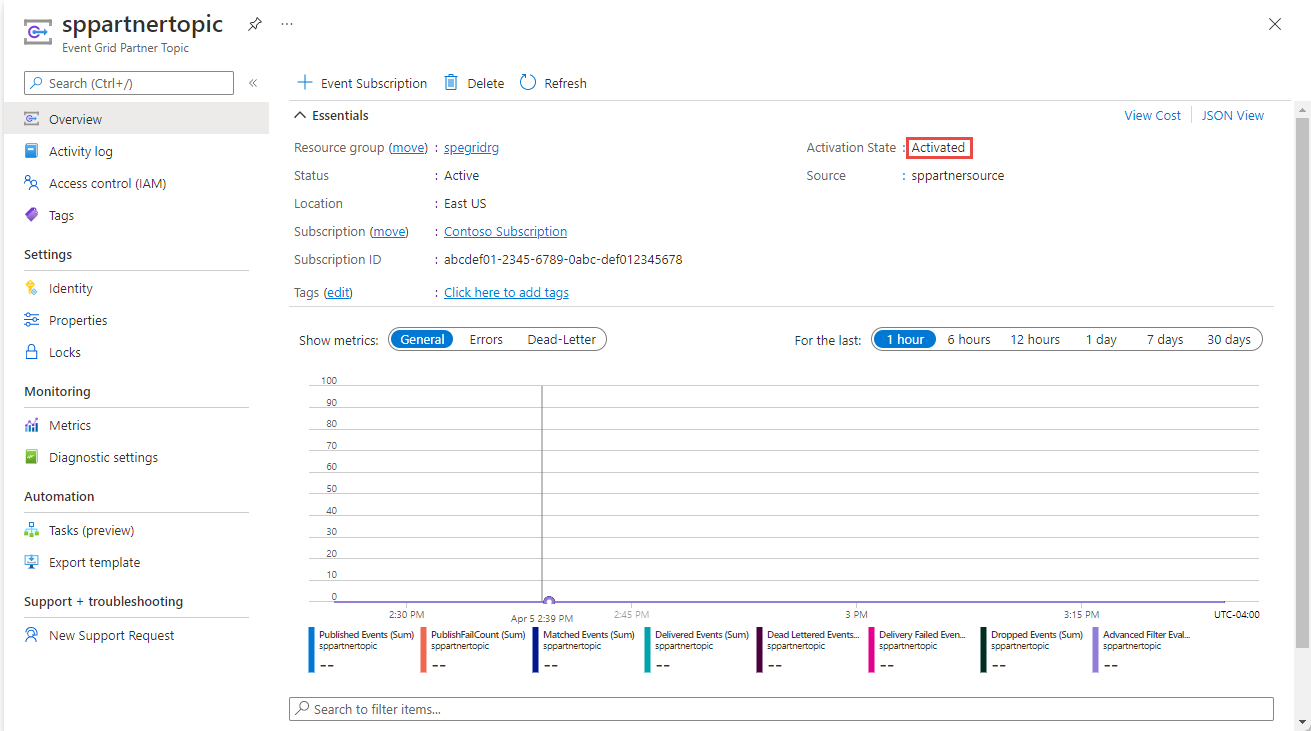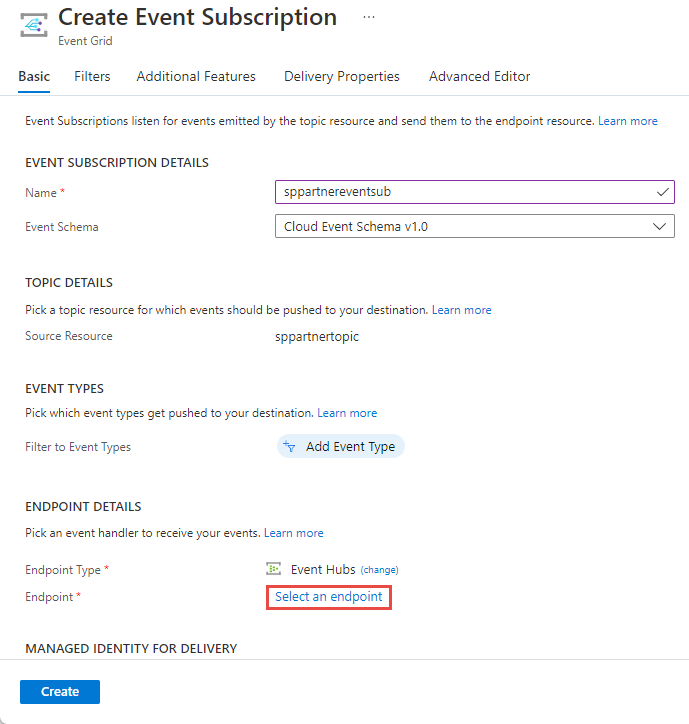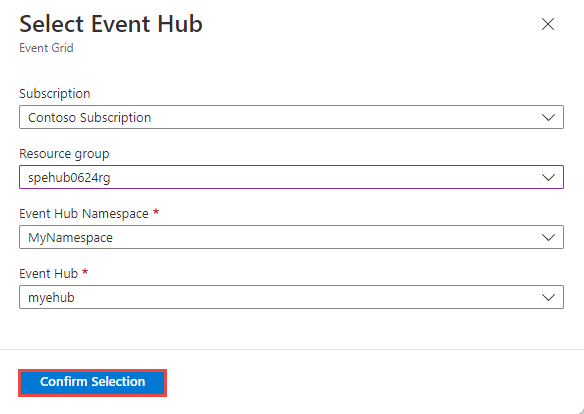Nota
L'accesso a questa pagina richiede l'autorizzazione. È possibile provare ad accedere o modificare le directory.
L'accesso a questa pagina richiede l'autorizzazione. È possibile provare a modificare le directory.
Questo articolo descrive i passaggi per sottoscrivere gli eventi che hanno origine in un sistema di proprietà o gestiti da un partner (SaaS, Enterprise Resource Planning (ERP) e così via.
Importante
Se non si ha familiarità con la funzionalità Eventi partner, vedere Panoramica degli eventi dei partner per comprendere la logica dei passaggi descritti in questo articolo.
Procedura generale
Ecco i passaggi che un sottoscrittore deve eseguire per ricevere eventi da un partner.
- Registrare il provider di risorse Griglia di eventi nella sottoscrizione di Azure.
- Autorizzare il partner a creare un argomento partner nel proprio gruppo di risorse.
- Richiedere al partner di abilitare il flusso degli eventi in un argomento partner.
- Attivare l'argomento partner in modo che gli eventi inizino a passare all'argomento del partner.
- Sottoscrivere eventi.
Registrare il provider di risorse di Griglia di eventi
Se non si è usato Griglia di eventi prima, sarà necessario registrare il provider di risorse Griglia di eventi. Se è già stato usato Griglia di eventi, passare alla sezione successiva.
Nel portale di Azure seguire questa procedura:
Nel menu a sinistra, selezionare Sottoscrizioni.
Selezionare la sottoscrizione di Griglia di eventi che si vuole usare dall'elenco delle sottoscrizioni.
Nella pagina Sottoscrizione selezionare Provider di risorse in Impostazioni nel menu a sinistra.
Cercare Microsoft.EventGrid e verificare che lo stato sia non registrato.
Selezionare Microsoft.EventGrid nell'elenco dei provider.
Selezionare Registra sulla barra dei comandi.
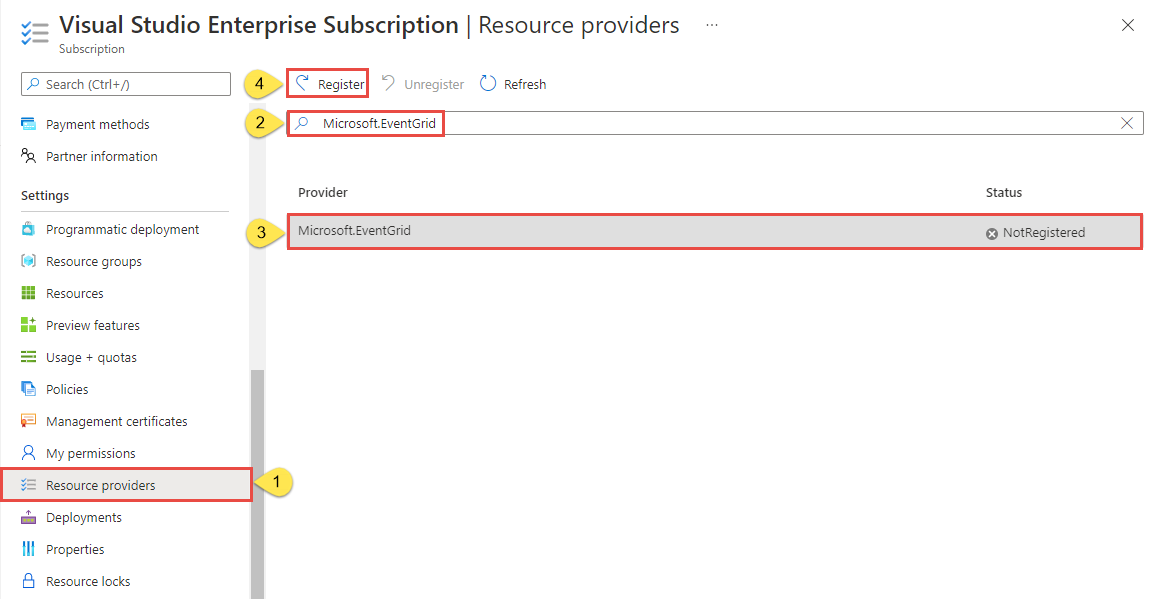
Aggiornare per assicurarsi che lo stato di Microsoft.EventGrid sia cambiato in Registrato.
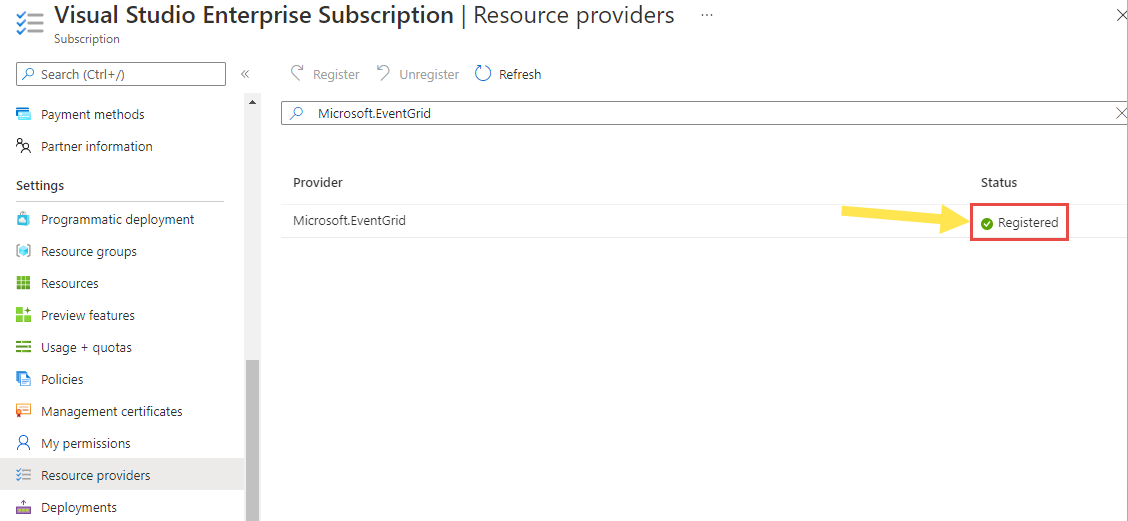
Autorizzare il partner a creare un argomento partner
È necessario concedere il consenso al partner per creare argomenti partner in un gruppo di risorse designato. Questa autorizzazione ha una scadenza. È efficace per il periodo di tempo specificato tra 1 e 365 giorni.
Importante
Per una posizione di sicurezza maggiore, specificare l'ora di scadenza minima che offre al partner tempo sufficiente per configurare gli eventi per il flusso in Griglia di eventi e per creare l'argomento del partner. Il partner non sarà in grado di creare risorse (argomenti partner) nella sottoscrizione di Azure dopo la scadenza dell'autorizzazione.
Nell'esempio seguente viene illustrato come creare una risorsa di configurazione partner contenente l'autorizzazione del partner. È necessario identificare il partner specificando il relativo ID registrazione partner o il nome del partner. Entrambi possono essere ottenuti dal partner, ma solo uno di essi è obbligatorio. Per praticità, gli esempi seguenti lasciano un'ora di scadenza di esempio nel formato UTC.
Portale di Azure
Accedere al portale di Azure.
Nella barra di ricerca nella parte superiore immettere Configurazioni partner e selezionare Configurazione partner griglia di eventi in Servizi nei risultati.
Nella pagina Configurazioni partner griglia di eventi selezionare il pulsante Crea configurazione partner griglia di eventi nella pagina (o) selezionare + Crea sulla barra dei comandi.
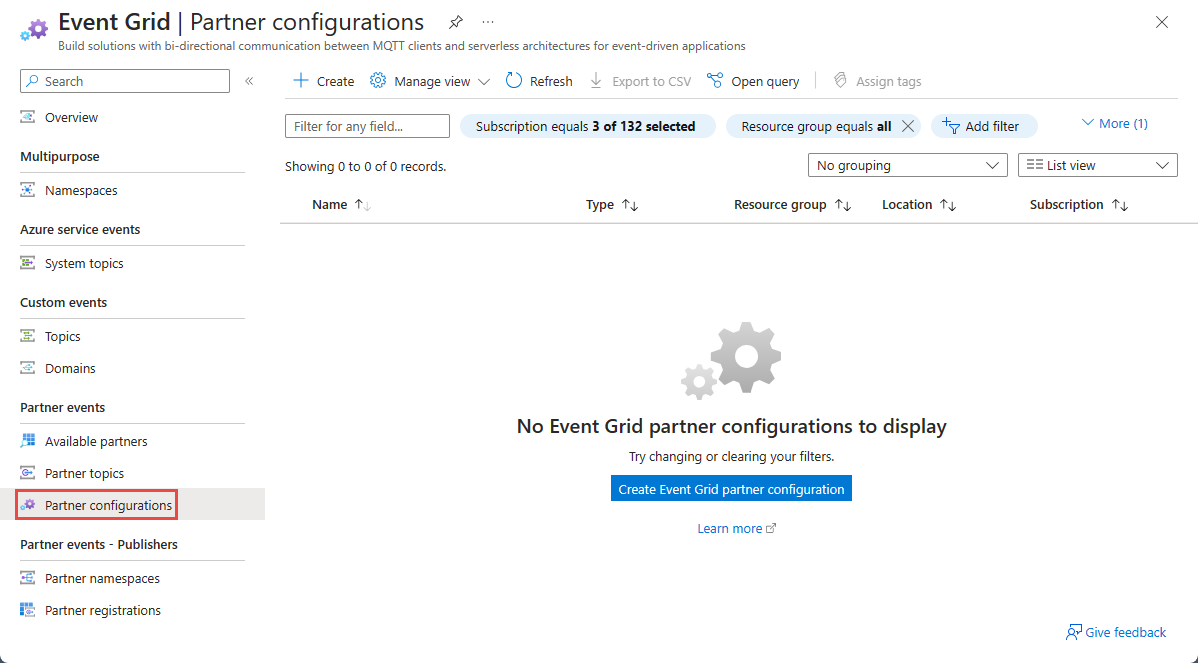
Nella pagina Crea configurazione partner, seguire questa procedura:
Nella sezione Dettagli progetto, selezionare la sottoscrizione di Azure e il gruppo di risorse in cui si vuole consentire al partner di creare un argomento partner.
Nella sezione Autorizzazioni partner, specificare un'ora di scadenza predefinita per le autorizzazioni del partner definite in questa configurazione.
Per fornire l'autorizzazione per un partner per creare argomenti partner nel gruppo di risorse specificato, selezionare il collegamento +Autorizzazione partner.
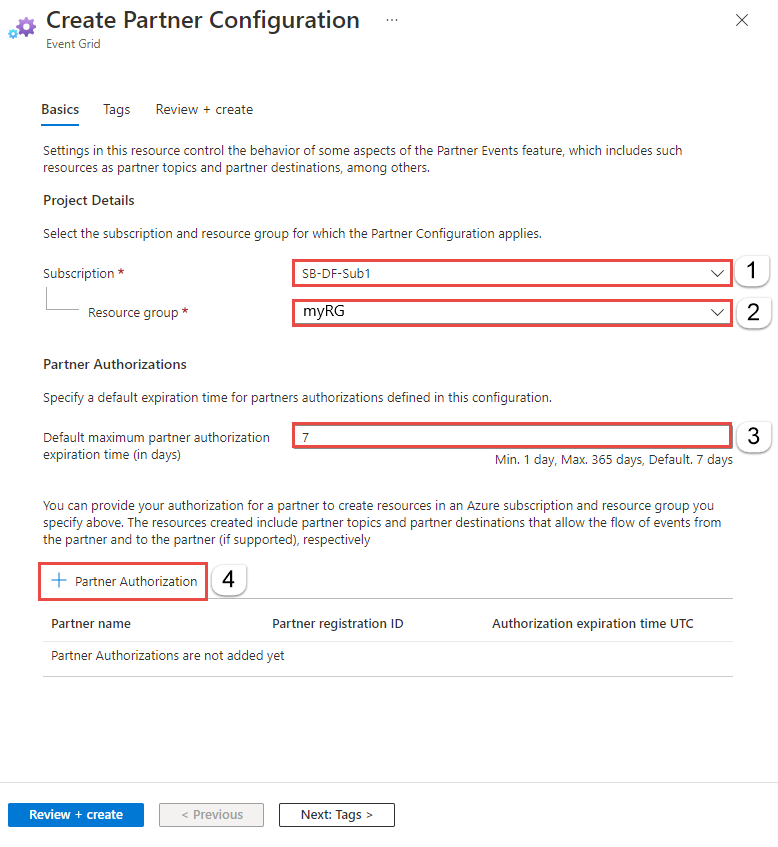
Nella pagina Aggiungi autorizzazione partner per creare risorse viene visualizzato un elenco di partner verificati. Un partner verificato è un partner la cui identità è stata convalidata da Microsoft. È possibile selezionare un partner verificato e selezionare il pulsante Aggiungi nella parte inferiore per concedere al partner l'autorizzazione ad aggiungere un argomento partner nel gruppo di risorse. Questa autorizzazione è valida fino alla scadenza.
È anche possibile autorizzare un partner non verificato. A meno che il partner non sia un'entità ben nota, ad esempio un'organizzazione all'interno dell'azienda, è fortemente incoraggiato a lavorare solo con partner verificati. Se il partner non è ancora verificato, invitarli a verificarsi chiedendo loro di contattare il team di Griglia di eventi all'indirizzo askgrid@microsoft.com.
- Per autorizzare un partner verificato:
Selezionare il partner dall'elenco.
Specificare data e ora di scadenza dell'autorizzazione.
selezionare Aggiungi.
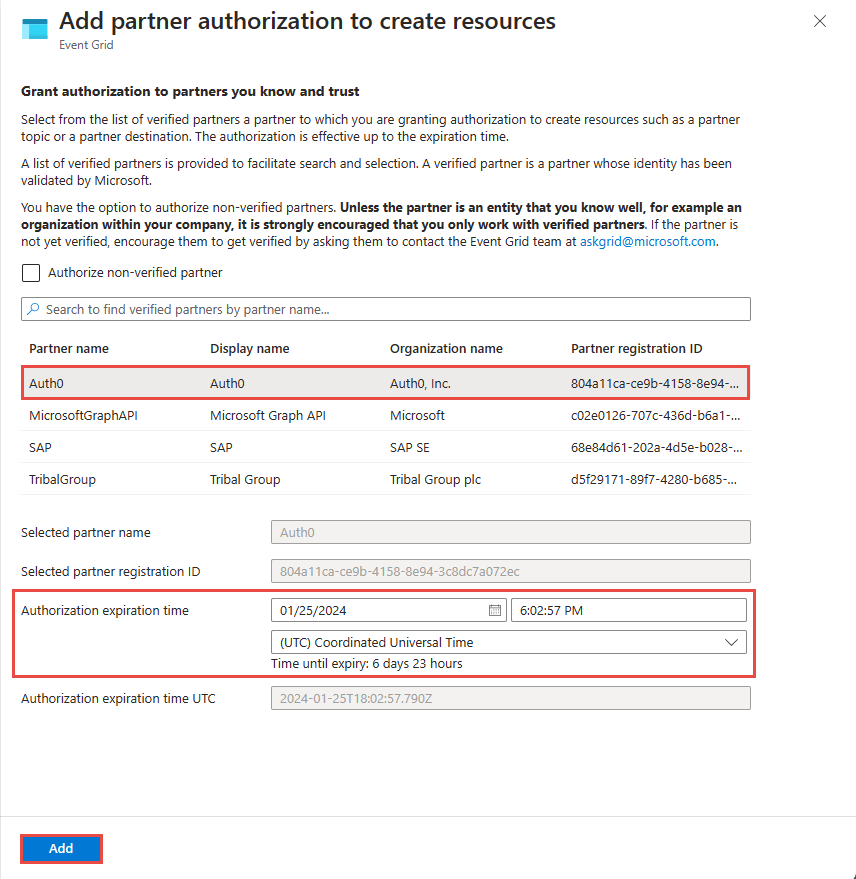
- Per autorizzare un partner non verificato, selezionare Autorizza partner non verificato e seguire questa procedura:
Immettere l'ID registrazione partner. È necessario chiedere al partner questo ID.
Specificare data e ora di scadenza dell'autorizzazione.
Selezionare Aggiungi.
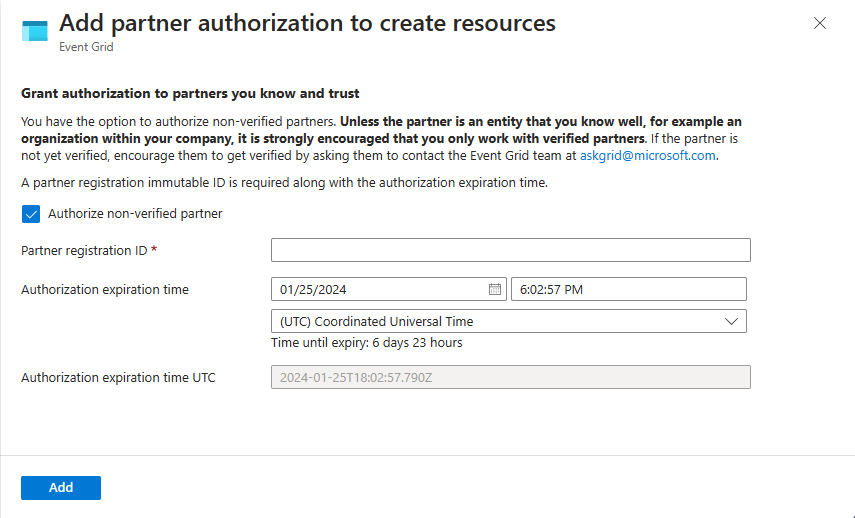
Importante
Il partner non sarà in grado di creare risorse (argomenti partner) nella sottoscrizione di Azure dopo la scadenza dell'autorizzazione.
- Per autorizzare un partner verificato:
Nella pagina Crea configurazione partner, verificare che il partner venga aggiunto all'elenco di autorizzazioni partner nella parte inferiore.
Selezionare Rivedi e crea nella parte inferiore della pagina.
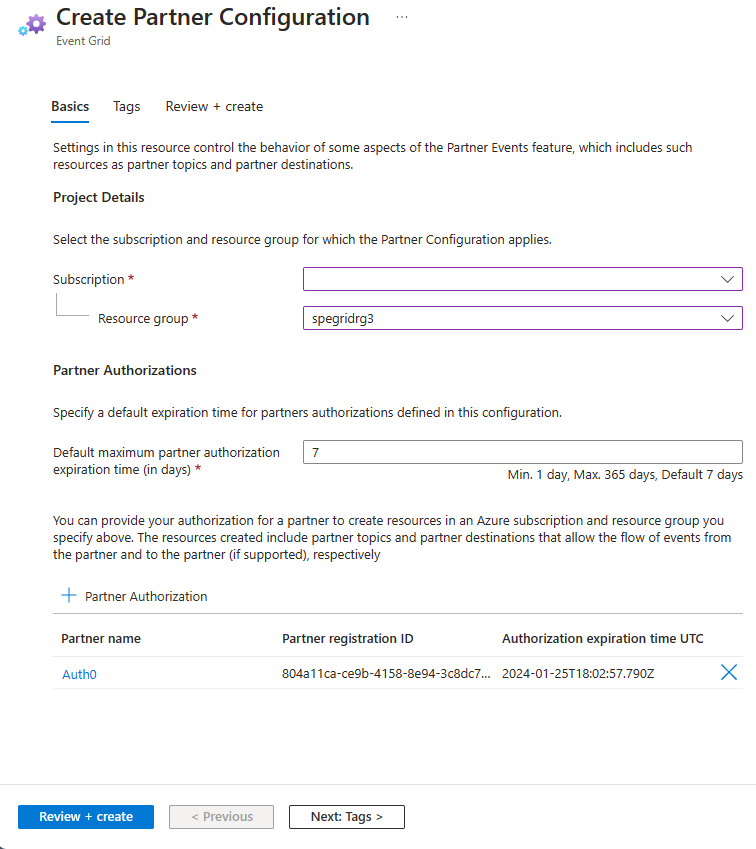
Nella pagina Rivedi, esaminare tutte le impostazioni e quindi selezionare Crea per creare la registrazione del partner.
Richiedere al partner di abilitare il flusso di eventi a un argomento partner
Ecco l'elenco dei partner e un collegamento per inviare una richiesta per abilitare il flusso degli eventi a un argomento partner.
Attivare un argomento partner
Nella barra di ricerca in alto nel portale di Azure cercare e selezionare Argomenti partner della griglia di eventi.
Nella pagina Argomenti partner della griglia di eventi, selezionare l'argomento partner nell'elenco.
Esaminare il messaggio di attivazione e selezionare Attiva nella pagina o sulla barra dei comandi per attivare l'argomento del partner prima dell'ora di scadenza indicata nella pagina.
Verificare che lo stato di attivazione sia impostato su Attivato e quindi creare sottoscrizioni di eventi per l'argomento partner selezionando + Sottoscrizione di eventi sulla barra dei comandi.
Sottoscrivere eventi
Creare prima di tutto un gestore eventi che gestisce gli eventi dal partner. Ad esempio, creare un hub eventi, una coda o un argomento del bus di servizio o una funzione di Azure. Creare quindi una sottoscrizione di eventi per l'argomento partner usando il gestore eventi creato.
Aggiunta di un gestore dell'evento
Per testare l'argomento partner, è necessario un gestore eventi. Passare alla sottoscrizione di Azure e creare un servizio supportato come gestore eventi, ad esempio Funzione di Azure. Per un esempio, vedere esempio di Visualizzatore Griglia di eventi che è possibile usare come gestore eventi tramite webhook.
Sottoscrivere l'argomento del partner
La sottoscrizione all'argomento partner indica a Griglia di eventi la posizione in cui si desidera recapitare gli eventi partner.
Nel portale di Azure digitare Argomenti partner di Griglia di eventi nella casella di ricerca e selezionare Argomenti partner di Griglia di eventi.
Nella pagina Argomenti partner della griglia di eventi, selezionare l'argomento partner nell'elenco.
Nella pagina Argomento della Griglia di eventi relativa all'argomento personalizzato selezionare + Sottoscrizione di eventi sulla barra dei comandi.
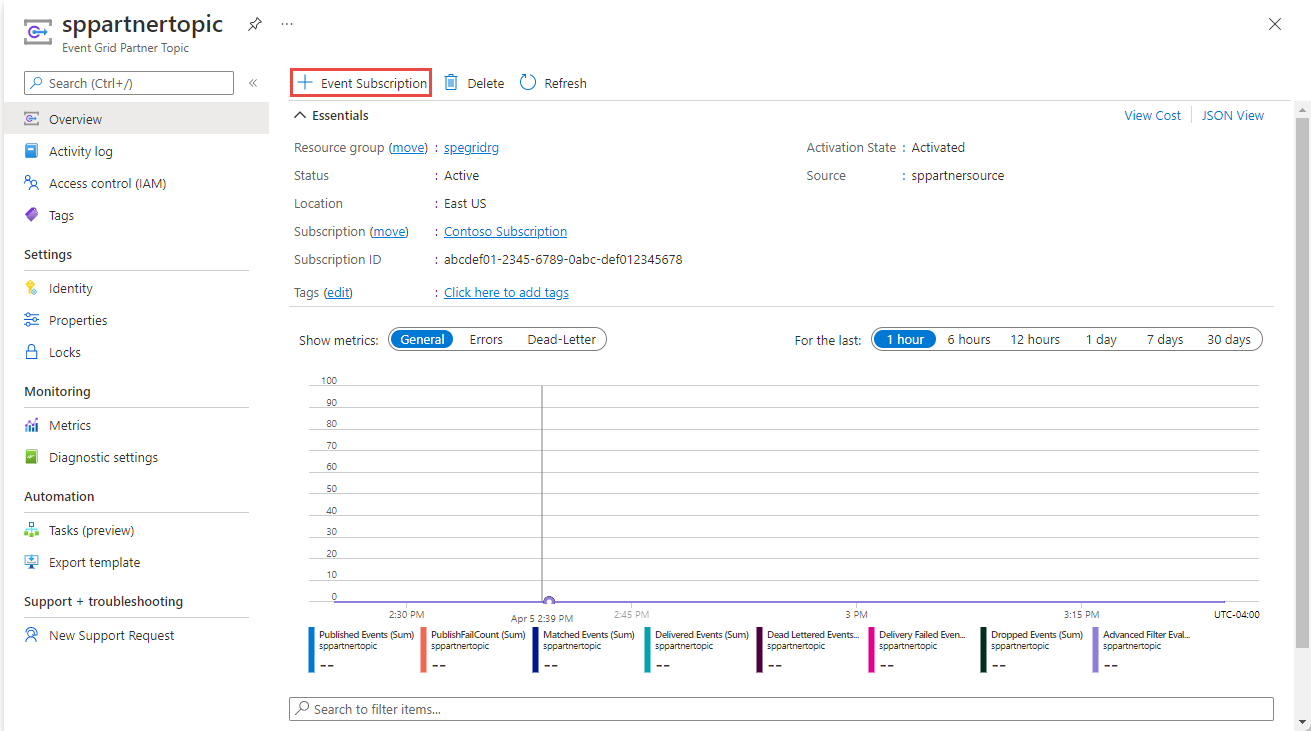
Nella pagina Crea sottoscrizione di eventi seguire questa procedura:
Immettere un nome per la sottoscrizione di eventi.
Per Filtra in tipi di evento selezionare i tipi di eventi ricevuti dalla sottoscrizione.
Per Tipo di endpoint, selezionare un servizio di Azure (funzione di Azure, code di archiviazione, hub eventi, coda del bus di servizio, argomento del bus di servizio, connessioni ibride e così via) o webhook.
Selezionare il collegamento Configura un endpoint . In questo esempio si userà la destinazione o l'endpoint di Hub eventi di Azure.
Nella pagina Seleziona hub eventi, selezionare le configurazioni per l'endpoint e quindi selezionare Conferma selezione.
Ora, nella pagina Crea sottoscrizione di eventi, selezionare Crea.
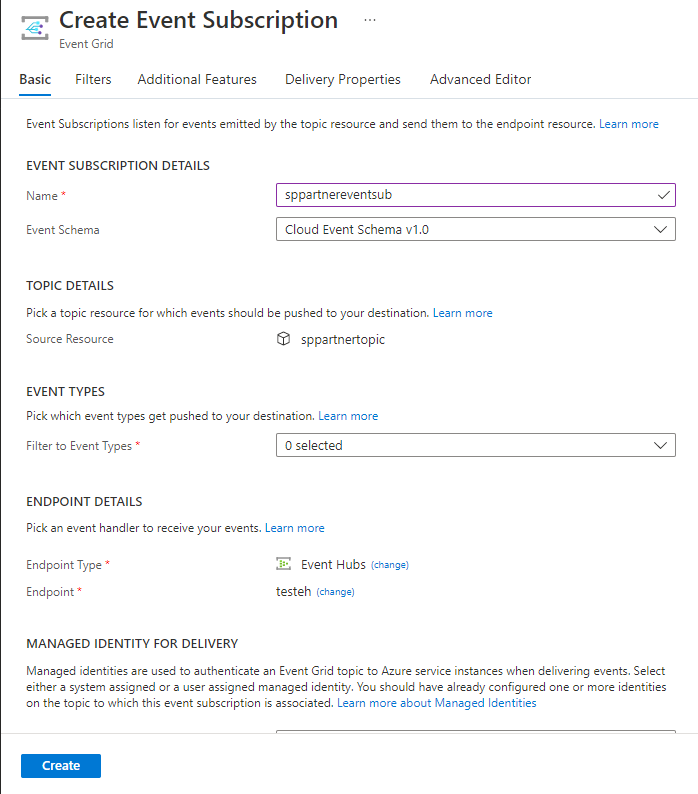
Contenuto correlato
Per altre informazioni, vedere gli articoli seguenti sulla funzionalità Eventi partner: